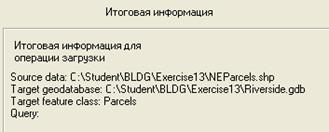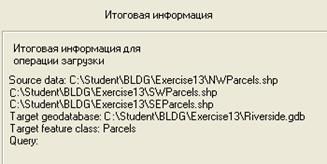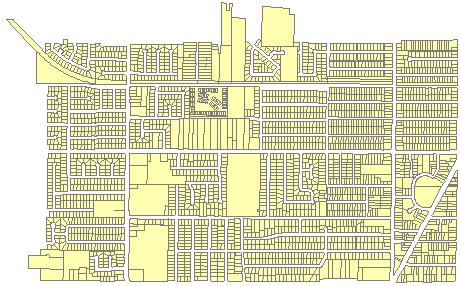В этом шаге вы будете использовать Простой загрузчик данных (Simple Data Loader), чтобы загрузить данные в класс пространственных объектов, который вы создали в предыдущем упражнении.
Запустите ArcCatalog.
Перейдите к папке C:\Student\BLDG\Exercise12.
Скопируйте Riverside.gdb из папки Exercise12 в папку Exercise13.
Раскройте Riverside.gdb в папке Exercise13, затем раскройте набор классов Landbase.
В предыдущем уроке вы создали схему для классов пространственных объектов Parcels и Streets
в Landbase. Теперь вы будете использовать Простой загрузчик данных (Simple Data Loader), чтобы заполнить классы самими объектами.
Просмотрите класс пространственных объектов Parcels.
В Parcels не должно быть объектов, только таблица с заданной схемой.
В папке Exercise13 просмотрите таблицу шейп-файла NEParcels.shp.
В этом шейп-файле должно быть 1129 объектов. Вы загрузите эти объекты в класс пространственных объектов Parcels.
В Riverside.gdb щелкните правой кнопкой на Parcels и выберите Загрузить > Загрузить данные (Load > Load Data).
Щелкните Далее (Next) на первой панели мастера.
Вторая панель предназначена для ввода данных источника, которые вы хотите загрузить. Вы можете загрузить данные из нескольких источников, если их схемы совпадают. Сейчас вы загрузите только один, чтобы увидеть результат загрузки.
Для Входные данные (Input Data) щелкните на кнопке Найти (Browse) и перейдите к C:\Student\BLDG\Exercise13.
Щелкните NEParcels.shp и нажмите Открыть (Open).
Щелкните Добавить (Add), чтобы добавить шейпфайл к списку источников данных для загрузки.
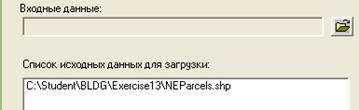
Щелкните Далее (Next).
Следующая панель Простого загрузчика данных (Simple Data Loader) показывает целевую базу геоданных, целевой класс пространственных объектов и спрашивает, хотите ли вы загружать данные в подтип или нет (если в данных есть присвоенное поле подтипа). В этом классе пространственных объектов нет подтипов, поэтому этот выбор недоступен. Если бы подтипы были, вы могли бы выбрать, в какой загрузить объекты.
Щелкните Далее (Next).
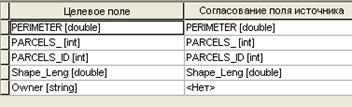
Эта панель мастера для согласования полей. Важно иметь такую же схему. Если поля не совпадают, вы можете потерять атрибутивные данные. Необходимо проверять, чтобы целевые поля (в классе пространственных объектов, в который вы загружаете) были сопоставлены корректным полям источника (в данных, которые вы загружаете).
 Вопрос 1: Почему целевое поле Ownerне имеет соответствующего поля в источнике?
Вопрос 1: Почему целевое поле Ownerне имеет соответствующего поля в источнике?
Вы все равно сможете загрузить этот источник в целевой слой. Поле Owner будет оставлено пустым.
Примечание: Если бы вы хотели на этом этапе применить фильтр с запросом, вы могли бы выбрать загрузку только тех объектов, которые удовлетворяют запросу и построить атрибутивный запрос на следующей панели мастера.
Щелкните Далее (Next), затем снова Далее (Next), чтобы загрузить все данные источника. Проверьте, что ваша итоговая информация совпадает с информацией на следующем рисунке.
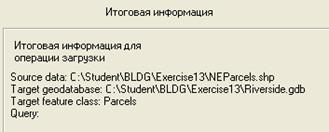
Щелкните Готово (Finish).
Просмотрите географию Parcels.
Теперь в классе пространственных объектов Parcels есть объекты.
Просмотрите таблицу Parcels.
Просмотрите, как были загружены атрибуты. Поля были согласованы и у каждого объекта в каждом поле теперь присвоены корректные значения. Поле owner, которого нет в данных источника, оставлено пустым; вы можете ввести ваши собственные значения в любое время. Во время операции загрузки было загружено 1129 участков в пустую таблицу, которую вы создали ранее.
Одно из преимуществ использования Простого загрузчика данных (Simple Data Loader) – это возможность загружать данные в класс пространственных объектов, в котором уже есть данные. Далее вы загрузите еще три шейп-файла с участками в класс пространственных объектов Parcels.
В папке Exercise13 просмотрите каждый из следующих шейпфайлов, чтобы получить представление об объектах, содержащихся в них.
▪ NWParcels.shp
▪ SWParcels.shp
▪ SEParcels.shp
Щелкните правой кнопкой на ...\Riverside.gdb\Landbase\Parcels и щелкните Загрузить> Загрузить данные (Load > Load Data).
Загрузите следующие шейпфайлы из папки Exercise13:
▪ NWParcels.shp
▪ SWParcels.shp
▪ SEParcels.shp
Примечание: Когда вы выбираете файлы, вы можете выбрать только один файл за раз. Затем вам надо перейти к другому источнику данных и добавить его отдельно, пока все файлы, которые вы хотите добавить, не появятся в списке Список исходных данных для загрузки ("List of source data to load").
Щелкните Далее (Next) на каждой панели, чтобы принять установки по умолчанию, пока вы не попадете на панель итоговой информации (Summary). Убедитесь, что она совпадает с показанной на следующем рисунке.
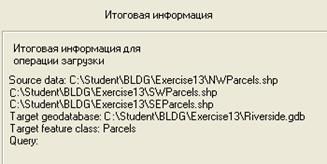
Щелкните Готово (Finish), чтобы загрузить все шейп-файлы.
Просмотрите Parcels.
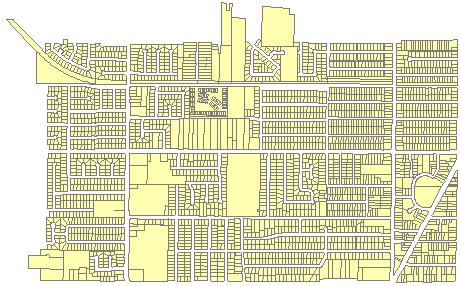
Просмотрите таблицу.
Сейчас в классе пространственных объектов Parcels 2 850 объектов, все с правильными атрибутами. Далее вы загрузите улицы в подтипы класса пространственных объектов Streets.
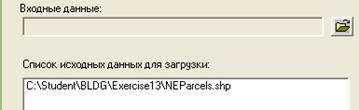
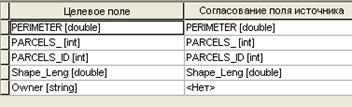
 Вопрос 1: Почему целевое поле Ownerне имеет соответствующего поля в источнике?
Вопрос 1: Почему целевое поле Ownerне имеет соответствующего поля в источнике?